在系統(tǒng)中如果開啟了“AHCI模式”就能夠加速硬盤的讀寫速度,不過不少用戶不會開啟AHCI模式,而如今的新主板都是默認(rèn)開啟AHCI模式的,但是對于一些老主板來說,很多默認(rèn)都是IDE模式的,對于Win7系統(tǒng)AHCI模式怎么開啟?下面武林網(wǎng)分享一下不重裝系統(tǒng)將IDE修改AHCI模式方法。
方法/步驟:
1、點擊開始菜單中的運行,或者按下Win+R,在打開的運行中,輸入“regedit”,然后點擊確定按鈕即可打開注冊表編輯器。
2、打開注冊表編輯器之后,進(jìn)入“HKEY_LOCAL_MACHINESystemCurrentControlSetServicesMsahci”鍵值。在右邊窗口中雙擊名稱為“Start”的項目,會彈出一個對話框,將默認(rèn)的參數(shù)由3更改為0。點擊“確定”并且保存之后,重新啟動電腦。
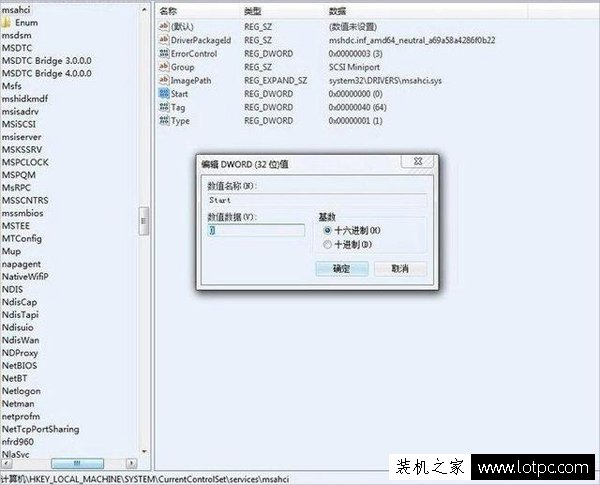
3、重啟電腦之后,連續(xù)按DEL,進(jìn)入BIOS,在“Integrated Peripherals”頁面中,將“SATA RAID/AHCI Mode”更改為“AHCI”(不同BIOS選項名稱會有細(xì)微差別)。

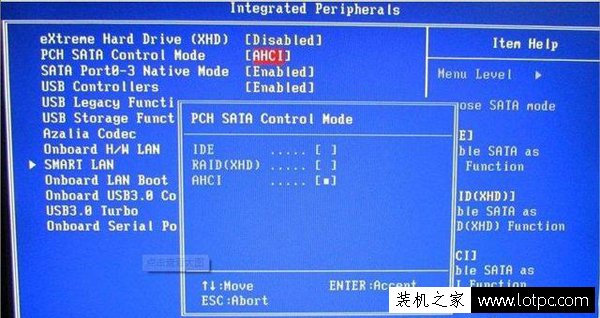
4、將“SATA RAID/AHCI Mode”更改為“AHCI”保存重啟,進(jìn)入系統(tǒng)后系統(tǒng)會自動安裝AHCI 的驅(qū)動程序。安裝好后系統(tǒng)會要求再次重啟,重啟之后,硬盤的AHCI模式就打開了。
5、這時再到設(shè)置管理器中查看IED ATA/ATAPI控制器顯示狀態(tài),已經(jīng)認(rèn)出主板AHCI驅(qū)動,而不是IDE模式了。
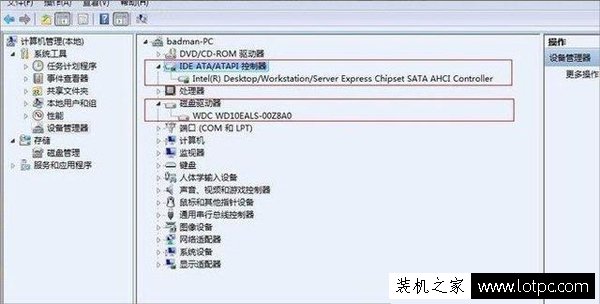
實測效果:Win7開啟AHCI模式后,在進(jìn)行大文件拷貝時,速度由原來的60MB/S提升到了71MB/S ,性能提升約20%。硬盤在Win7 中的系統(tǒng)評分中,也由開始的5.9分提升到了6.5分。由此可見Win7打開AHCI硬盤模式后,效果是不錯的。
以上就是武林網(wǎng)分享的不重裝系統(tǒng)將IDE修改AHCI模式方法,首先我們修改注冊表,再重啟電腦進(jìn)入BIOS界面設(shè)置界面,將“SATA RAID/AHCI Mode”更改為“AHCI”,再將電腦重新啟動即可。
新聞熱點
疑難解答
圖片精選